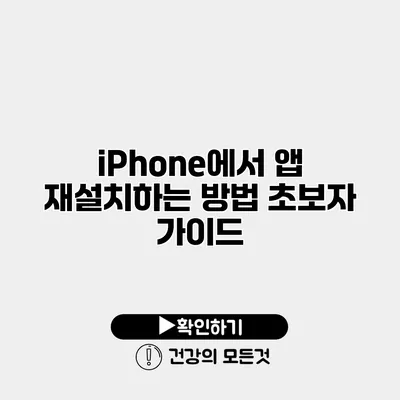iPhone에서 앱 재설치하는 방법 초보자 가이드
재설치가 필요하신가요? iPhone에서 앱을 재설치하는 방법을 쉽게 배워보세요. 앱을 삭제한 후 다시 설치하는 것은 때때로 앱의 문제를 해결하는 데 도움이 될 수 있습니다. 이 가이드를 통해 초보자도 쉽게 따라 할 수 있는 방법을 안내해드릴게요.
✅ 안전신문고 어플을 효과적으로 활용하는 방법을 알아보세요.
앱 재설치가 필요한 이유
앱을 재설치해야 하는 이유는 다양해요. 일반적으로 발생하는 이유로는 다음과 같은 것들이 있습니다.
- 앱이 느려지거나 충돌하는 경우
- 새로운 기능 추가로 앱을 새로 설치하고 싶을 때
- 오류 메시지가 지속적으로 발생할 때
- 업데이트 후 문제가 발생했을 때
✅ 자녀의 안전한 앱 사용 방법을 지금 알아보세요.
앱 삭제하기
앱 삭제하는 방법
iPhone에서 앱을 삭제하는 방법은 간단해요. 아래 단계에 따라 진행해보세요.
- 홈 화면에서 삭제하고자 하는 앱을 찾으세요.
- 앱 아이콘을 길게 누릅니다.
- 아이콘이 흔들리기 시작하면, 왼쪽 상단의 ‘X’ 버튼을 탭하세요.
- ‘삭제’를 선택하여 앱을 삭제하세요.
예시
예를 들어, “카카오톡” 앱을 삭제하고 싶다면, 카카오톡 아이콘을 길게 눌러 ‘X’를 탭한 후 삭제하면 돼요.
✅ 드롭박스를 통해 파일을 안전하게 저장하고 공유하는 방법을 알아보세요.
앱 재설치하기
App Store를 통한 재설치
앱을 삭제한 후에는 다시 App Store를 통해 재설치할 수 있어요. 다음 단계를 따라하세요.
- App Store 앱을 열고, 하단 메뉴에서 ‘검색’을 선택하세요.
- 찾고자 하는 앱의 이름을 입력 후 검색하세요.
- 검색 결과에서 원하는 앱을 찾아 ‘받기’ 버튼을 클릭하세요.
- 설치가 완료되면 ‘열기’를 선택하여 앱을 시작할 수 있어요.
예시
“카카오톡”을 재설치하려면, App Store에서 “카카오톡”을 검색한 후 ‘받기’ 버튼을 클릭하면 됩니다.
✅ 차량번호 없이도 간편하게 신고하는 방법을 알아보세요.
유의해야 할 사항
- 앱 재설치 시 데이터가 사라질 수 있기 때문에, 중요한 데이터는 미리 백업해두는 것이 좋아요.
- 대용량 앱은 Wi-Fi 환경에서 다운로드하는 것이 데이터 절약에 도움이 됩니다.
- 설치 중 문제가 발생할 경우 기기의 소프트웨어 업데이트가 필요할 수 있습니다.
앱 재설치 요약
| 단계 | 설명 |
|---|---|
| 1단계 | 홈 화면에서 앱 아이콘을 길게 누른다. |
| 2단계 | ‘X’ 버튼을 눌러 앱을 삭제한다. |
| 3단계 | App Store를 열고 원하는 앱을 검색한다. |
| 4단계 | ‘받기’ 버튼을 눌러 앱을 설치한다. |
결론
iPhone에서 앱을 재설치하는 방법은 생각보다 간단해요. 앱의 문제를 해결하거나 새로운 버전을 다운로드하기 위해서도 재설치는 필수적일 수 있죠. 지금 바로 앱을 삭제하고 재설치해 보세요! 이 가이드를 통해 더욱 쉽게 할 수 있을 거예요. 다양한 앱을 즐기면서 더 나은 사용자 경험을 누려보세요.
자주 묻는 질문 Q&A
Q1: iPhone에서 앱을 어떻게 삭제하나요?
A1: 홈 화면에서 삭제할 앱 아이콘을 길게 누르고, 아이콘이 흔들리면 왼쪽 상단의 ‘X’ 버튼을 탭한 후 ‘삭제’를 선택하면 됩니다.
Q2: 앱 재설치는 어떤 경우에 필요한가요?
A2: 앱이 느려지거나 충돌하는 경우, 새로운 기능 추가 시, 오류 메시지가 지속적으로 발생할 때, 업데이트 후 문제가 발생했을 때 앱 재설치가 필요합니다.
Q3: 앱을 재설치할 때 주의해야 할 점은 무엇인가요?
A3: 앱 재설치 시 데이터가 사라질 수 있으므로 중요한 데이터는 미리 백업해야 하며, 대용량 앱은 Wi-Fi 환경에서 다운로드하는 것이 좋습니다.